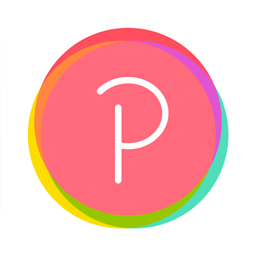PS套索工具怎么抠图后移动到其他位置
2022-01-23 13:34:07 作者:admin
在PS套索工具中可以帮助我们快速抠图,选择所需的图片内容,然后将其删除并移动等,我们怎样才能将套索工具抠图移动到其他位置,不清楚的小伙伴下面和91小编一起来看看吧!
ps套索工具怎么抠图
1、打开PhotoShop应用,打开需要编辑的图片,然后点击左侧的【套索工具】;

2、将需要抠图的物体选中,再从左侧点击【移动工具】,或者直接使用快捷键v切换;

3、同图层移动:在Ctrl+D取消选区后,抠图的图片将会与同图层内容合并,需要再次选区后移动;

4、其他图层移动:在用套索工具选中后,可以使用快捷键Ctrl+J复制并新建图层,这样每次移动内容时不会移动其他的图层和内容;

5、移动其他图片:如果想要移动至其他的图片、另一个打开的文件中,可以使用移动工具直接移动拖拽至其他文件窗口,切换到另一个文件后松手即可。


以上就是PS套索工具怎么抠图后移动到其他位置的全部内容了,希望以上内容对您有所帮助!